Memang, saya pernah me-root hape Samsung SM-G7102 milik sendiri untuk meningkatkan performanya. Cerita tentang prosesnya pernah saya tuliskan di “Mudahnya Nge-Root Hape Android Pakai Aplikasi Kingroot”.
Yang jadi masalah, saya belum tahu cara root Samsung J1 Ace SM-J110G. Karena setiap seri HP memiliki cara berbeda untuk root-nya. Pun begitu, saya tetap mau menerima permintaan teman saya itu.
Setelah googling sana-sini, akhirnya saya memahami alur kerjanya. Apakah saya berhasil nge-root hape Samsung J110G/DS milik teman saya.
Iya. Saya berhasil melakukannya, setelah mem-bootlop-kannya sekali. Hahaha...
Ada tiga tahapan yang harus dilakukan. Berikut ketiga tahapan cara root Samsung J1 Ace J110G tersebut. Silakan dibaca, dipahami, dan diikuti langkah per langkah.
Cara Root Samsung J1 Ace Menggunakan PC / Laptop
Sebelum memulai semuanya, harap unduh peralatannya. Yakni:
1. USB driver for Samsung
2. Odin
3. TWRP 2.8.7.0 2.
4. SuperSu.zip
5. Xposed versi 2.6.1
I. Instal TWRP 2.8.70 J1 Ace
Instal TWRP 2.8.7.0 J1 Ace menjadi langkah wajib sebelum memulai cara root Samsung J1 Ace dengan odin. Kenapa? Melalui aplikasi TWRP-lah, aplikasi root bernama SuperSU akan diinstal.1. Install USB driver for Samsung di PC / laptop.
2. Sambungkan dengan HP dan simpan file SuperSU.zip dan Xposed di memori internal.
3. Ekstrak dan instal Odin di PC / laptop, lalu buka.
4. Klik tombol AP, masukkan file TWRP-2.8.7.0-j1acelte.img.tar yang sudah diunduh.
5. Uncheck auto reboot, karena jika langsung reboot akan gagal dan proses harus diulangi lagi.

6. Matikan HP Samsung J1 Ace-nya.
7. Masuk ke mode download dengan cara menekan tombol POWER + HOME + VOLUME BAWAH.
8. Lanjut menekan tombol VOLUME ATAS.
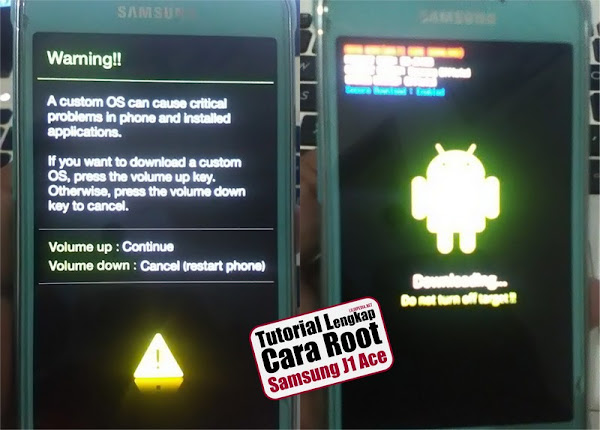
9. Sambungkan Samsung J1 Ace-nya ke PC / laptop dengan kabel data (dianjurkan memakai kabel data original).
10. Tunggu sebentar sampai muncul warna biru muda di kolom ID:Com atau tulisan added di kolom Log.

11. Jika sudah yakin, silakan klik tombol Start di Odin-nya. Proses penginstalan TWRP dimulai dan akan berlangsung beberapa detik.
12. Setelah selesai, klik tombol Exit di Odin-nya.
13. Lepaskan Samsung J1 Ace-nya dari kabel data yang tersambung ke PC / laptop.
14. Matikan Samsung J1-nya, dengan cara mencabut baterai.
15. Done. TWRP terinstal sempurna.
Catatan:
Pastikan TWRP sudah terinstal sempurna di Samsung J1 Ace dengan cara menekan tombol POWER + MENU + VOLUME ATAS. Nanti akan HP akan terasa bergetar sebanyak dua kali serta munculnya logo Samsung tanda booting sebanyak dua kali juga, lalu layar akan kembali nge-blank hitam. Ulangi menekan tombol POWER + MENU + VOLUME ATAS sekali lagi. Pasti akan langsung masuk ke menu TWRP.
Gambar 4
Bila dengan langkah di atas, HP tidak mau menu TWRP berarti proses penginstalan gagal. Silakan diulangi langkah instal TWRP 2.8.7.0. Sebaliknya, bila sudah bisa masuk menu TWRP, silakan reboot untuk menyalakan sistem.
II. Instal SuperSU.zip
Cara root Samsung J1 Ace lewat PC / laptop selanjutnya adalah menginstal SuperSU.zip. Langkahnya sangatlah mudah. Silakan diikuti.1. Matikan Samsung J1-nya.
2. Masuk ke menu TWRP-nya, dengan cara menekan tombol POWER + MENU + VOLUME ATAS.
3. Klik install.
Gambar 5
4. Cari file SuperSU.zip yang disimpan di memori internal tadi, swipe to flash. Tunggu prosesnya beberapa saat.
5. Jika ada tulisan successed langsung reboot.
6. Done. Selamat, Samsung J1-nya sudah dalam keadaan root.
III. Instal Xposed Installer dan Framework-nya
Root tanpa Xposed ibarat nasi tanpa lauk. Tak bisa dipisahkan. Itulah kenapa, jika memutuskan untuk root HP, yah sebaiknya instal Xposed-nya sekalian.Cara root Samsung J1 Ace Kitkat berikutnya adalah menginstal Xposed. Harap diperhatikan, Samsung J1 Ace memakai OS Kitkat 4.4.4 dengan SDK 19 dan architecture armv7. Xposed versi 2.6.1 menjadi pilihan wajib.
Catatan:
Kemarin sempat menginstal Xposed versi 2.7.1, karena Samsung SM-G7102 saya cocok. Sayangnya Xposed versi 2.7.1 tidak cocok dengan Samsung SM-J110G, karena SDK dan architecture-nya.
1. Cari file Xposed 2.6.1 for Kitkat yang sudah disimpan di dalam memori internal HP.
2. Instal Xposed-nya seperti menginstal aplikasi seperti biasanya.
3. Buka, instal Xposed Framework-nya.
Gambar 6
4. Done. Reboot HP.
Selamat kini, Samsung J1 Ace-nya sudah ROOT serta terpasang TWRP + Xposed secara sempurna. Kini tinggal waktunya dimainkan dengan memasang modul-modul yang cocok untuk game atau lainnya.
Gampang tidak tutorial cara root Samsung J1 Ace dengan pc / laptop ini?
Masih belum paham? Ada pertanyaan? Silakan tuliskan di kolom komentar.
Posting Komentar
Posting Komentar